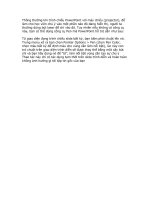TRÌNH CHIẾU POWERPOINT
Bạn đang xem bản rút gọn của tài liệu. Xem và tải ngay bản đầy đủ của tài liệu tại đây (3 MB, 24 trang )
Tài liệu bồi dưỡng giáo viên - Ứng dụng CNTT trong dạy học 1
- THCS Vĩnh Phong Vĩnh Bảo Hải Phòng
Phần III. TRÌNH CHIẾU POWER POINT
1.Khởi động chương trình:
Cách 1. Start → Programs → Microsoft Office → Microsoft Office Power Point
Cách 2. Nháy đúp vào biểu tượng Microsoft Power Point trên màn hình Desktop
Tài liệu bồi dưỡng giáo viên - Ứng dụng CNTT trong dạy học 2
- THCS Vĩnh Phong Vĩnh Bảo Hải Phòng
Chú ý: Màn hình Microsoft Power Point sau khi khởi động xong có dạng
(Một số phần người làm việc cần ghi nhớ)
2. Thoát khỏi chương trình
Cách 1. File → Exit hoặc Alt + F → Exit
Ngăn công việc
Màn hình
soạn thảo
Thanh
công cụ
Biểu tượng
trình chiếu
Tài liệu bồi dưỡng giáo viên - Ứng dụng CNTT trong dạy học 3
- THCS Vĩnh Phong Vĩnh Bảo Hải Phòng
Cách 2. Alt + F
4
Cách 3. Nhấn vào nút thoát (màu đỏ có chữ “x” ở góc trên bên phải màn hình)
3. Lưu file mới tạo
Cách 1. File → Save As …
Tài liệu bồi dưỡng giáo viên - Ứng dụng CNTT trong dạy học 4
- THCS Vĩnh Phong Vĩnh Bảo Hải Phòng
→ Tìm nơi lưu giữ (nhấn vào biểu tượng hình tam giác trong ô “Save in”) → đánh
tên file cần lưu (đánh vào ô file Name) → Save
Cách 2. Nhấn vào nút thoát → Yes → Tìm nơi lưu giữ (nhấn vào biểu tượng hình
tam giác trong ô “Save in”) → đánh tên file cần lưu (đánh vào ô file Name) → Save
(Ở đây tôi tạm đặt tên là BD_TIN_HOC và lưu trong My Document)
Tài liệu bồi dưỡng giáo viên - Ứng dụng CNTT trong dạy học 5
- THCS Vĩnh Phong Vĩnh Bảo Hải Phòng
4.Mở file đã lưu
Cách 1.Mở trực tiếp: Vào My Document → Nháy đúp vào file BD_TIN_HOC
Cách 2.Mở gián tiếp (Khi bạn đang trong chương trình soạn thảo Microsoft
PowerPoint):
Bước 1. Nháy chuột vào biểu tượng Open trên thanh công cụ
Bước 2.Nháy vào biểu tượng “∨” trong ô Look in → tìm đến My Document (nháy
chuột vào nhãn đó)
Tài liệu bồi dưỡng giáo viên - Ứng dụng CNTT trong dạy học 6
- THCS Vĩnh Phong Vĩnh Bảo Hải Phòng
Bước 3.Chọn file BD_TIN_HOC (nháy chuột vào file) → Bấm Open
5.Chọn kiểu trình bày
Bước 1.Nháy chuột vào biểu tượng ▼ trong ngăn công việc → chọn Slide Layout
Tài liệu bồi dưỡng giáo viên - Ứng dụng CNTT trong dạy học 7
- THCS Vĩnh Phong Vĩnh Bảo Hải Phòng
Bước 2.Chọn kiểu (nháy vào kiểu cần chọn)
(Ở đây tôi chọn kiểu Blank)
6.Chọn kiểu nền
Bước 1.Nháy chuột vào biểu tượng ▼ trong ngăn công việc → chọn Slide Design
Tài liệu bồi dưỡng giáo viên - Ứng dụng CNTT trong dạy học 8
- THCS Vĩnh Phong Vĩnh Bảo Hải Phòng
Bước 2.Chọn kiểu (nháy vào kiểu cần chọn)
(Ở đây tôi chọn kiểu Watermark)
7.Soạn thảo nội dung (văn bản)
Bước 1.Nháy chuột vào biểu tượng Text Box trên thành công cụ Draw (phía dớc màn
hình soạn thảo)
Tài liệu bồi dưỡng giáo viên - Ứng dụng CNTT trong dạy học 9
- THCS Vĩnh Phong Vĩnh Bảo Hải Phòng
Bước 2. Đưa chuột vào phần soạn thảo → giữ chuột trái và kéo (ta có một Text Box)
Bước 3.Nhập nội dung văn bản vào Text Box vừa tạo